Tìm hiểu về công dụng của Google Glass (phần2: Các ứng dụng của bên thứ ba)
Tổng hợp những ứng dụng hiện có trên Google Glass.
Các ứng dụng của bên thứ ba (mà Google gọi là “Glassware”) được phát triển bằng bộ “Mirror API”. Tất cả các ứng dụng này được hiển thị dưới dạng card trên Glass timeline chứ không dưới dạng lệnh như các chức năng built-in trong trình đơn “ok glass”. Google chỉ cung cấp cho các lập trình viên của các hãng thứ 3 khả năng nhận hình ảnh, video, text từ người dùng và gửi thông tin dạng HTML đến cho họ. Vì vậy khó có chuyện hãng thứ 3 nào có thể tạo ra một ứng dụng dạng Map khác cho Glass. Không cần phải nói cũng biết, các nhà phát triển của chúng ta hiển nhiên đang không mấy vui vẻ gì với tình trạng này, ít nhất là cho đến khi có một bộ SDK thực sự hoàn chỉnh. Dĩ nhiên, vẫn tồn tại giải pháp sideload các ứng dụng Android lên Glass, nhưng trong giai đoạn thử nghiệm này mọi thứ vẫn còn khá lộn xộn. Hiện nay, các ứng dụng trên Glass vẫn chỉ tập trung thuần túy vào việc tiêu thụ và chia sẻ nội dung, và ở đây chúng ta cũng sẽ chỉ điểm qua một số ứng dụng nổi bật nhất (chúng tôi đã lược bớt một số ứng dụng cung cấp nội dung không gần gũi với người dùng tại Việt Nam).
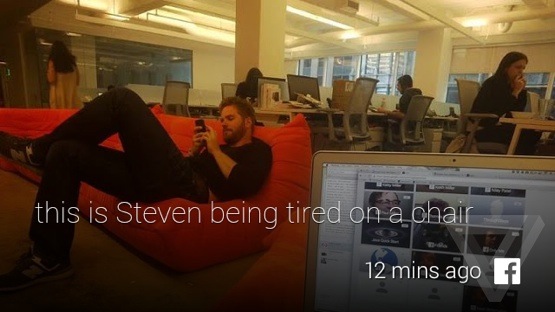
Chức năng của Facebook trên Glass đơn giản hết mức có thể. Khi được khởi động, ứng dụng này chỉ đơn giản tạo thêm 3 đối tượng cho chức năng sharing: Public, Friends và Only Me (chỉ Tôi). Thậm chí ngay cả chức năng chia sẻ video cũng chưa có tại thời điểm này. Người dùng có thể thêm một đoạn mô tả ngắn vào các hình ảnh trước khi chia sẻ cho 1 trong 3 dạng đổi tượng trên, nhưng sẽ không thể trả lời hoặc like các comment từ bạn bè.
Evernote
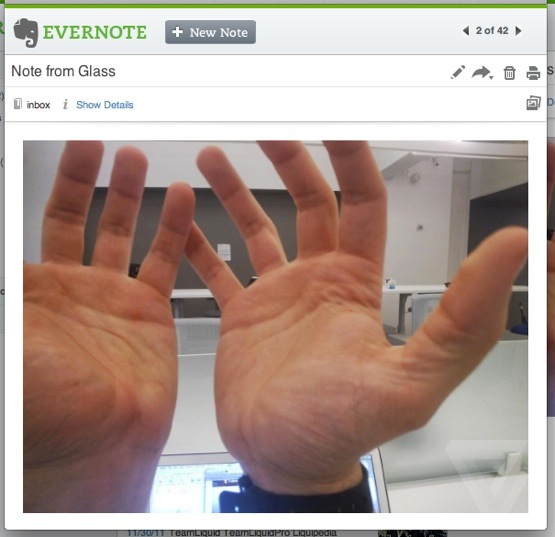
Ứng dụng Evernote cho phép người dung chia sẻ các hình ảnh chụp từ Glass với tài khoản Evernote của mình (được lưu dưới tên “Note from Glass”). Với hạn chế của Mirror API, người dùng không thể tag hoặc comment vào các hình ảnh đã được up lên. Nhưng ít nhất Evernote cũng có thể chạy chức năng nhận dạng chữ viết để số hóa hình chụp chữ viết tay của bạn. Ngoài ra, Evernote cũng có thể đưa các note – ví dụ như các to-do list lên timeline của Glass. Chí ít thì có vẻ Evernote là ứng dụng duy nhất tập trung vào việc giúp người dùng sử dụng thông tin, thay vì chăm chăm vào việc công bố hết thông tin của họ lên cho bàn dân thiên hạ của các mạng xã hội.
Glassagram
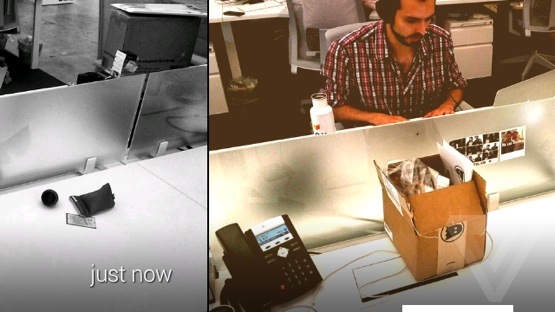
Dù có cái tên nghe khá… kêu, Glasssagram thực ra không phải là một ứng dụng kết nối với dịch vụ Instagram. Đây chỉ đơn giản là một ứng dụng để áp dụng các bộ lọc hình ảnh tương tự Instagram lên hình ảnh trước khi ta đem chia sẻ chúng với bạn bè. Sau khi cài đặt, tương tự như Facebook, Glassagram xuất hiện dưới dạng một đối tượng trong phần sharing. Khi chọn chia sẻ hình ảnh với đối tượng Glassagram này, người dùng sẽ được trả về một lô ảnh đã được cắt (cropped) và lọc (filtered) theo các phương pháp khác nhau). Ta có thể chọn một trong các ảnh đã được xử lý đó để tiếp tục chia sẻ lên Facebook hoặc Google .
Fullscreen BEAM
Dù có cái tên nghe khá lạ, đây đơn giản là một ứng dụng giúp người dùng upload video lên Youtube, cũng lại thông qua một đối tượng tên BEAM được thêm vào danh sách chia sẻ. Đây là một trong những ứng dụng hiếm hoi cho phép người dùng “cài đặt”, chủ yếu là các tùy chọn về timezone, chế độ video sau khi upload (public hoặc private).v.v.
Glass To Facebook
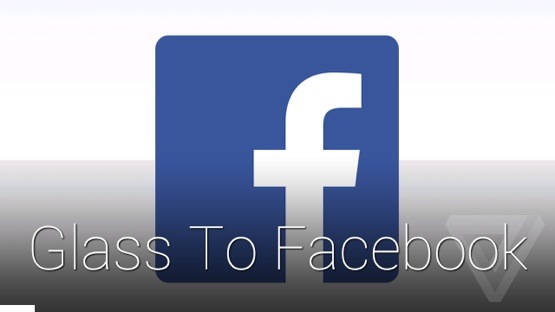
Một ứng dụng không thể đơn giản hơn: post một hình ảnh lên Facebook kèm theo dòng mô tả “Posted through Glass”.
ThroughGlass

Dù là một ứng dụng không chính thức (đến từ một hãng thứ ba), ThroughGlass dễ dàng qua mặt các ứng dụng chia sẻ “gà nhà” do tự tay Twitter hay Facebook sản xuất. Với ứng dụng này, người dùng có thể cập nhật status bằng hình ảnh hoặc câu chữ. Trên hết, ta có thể thấy và trả lời các comment cho status vừa cập nhật. Tất cả những gì người dùng cần làm là đặt thẻ ThroughGlass lên màn hình homescreen, sẵn sang để sử dụng bất kỳ lúc nào – một chức năng hợp lý nữa mà chưa có một ứng dụng “chính thức” nào từ các hãng lớn làm được.
Glassnost
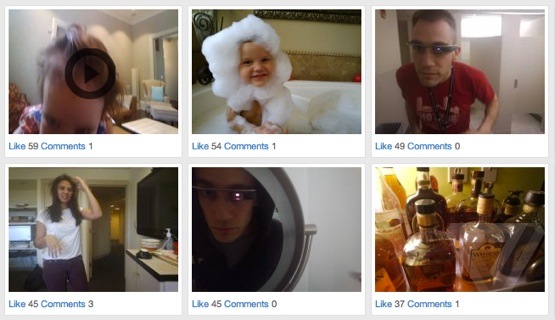
Glassnost hoạt động không khác gì các ứng dụng upload ảnh đơn giản khác, trừ việc nó upload ảnh của người dùng lên một mạng xã hội riêng cho những người dùng Glass. Rất tiếc, mọi chức năng like hay comment khác cũng lại phải thực hiện qua web browser, nghe khá là.. tối kiến. Cũng phải thông cảm cho các developer trong hoàn cảnh đang thiếu một SDK hoàn chỉnh và mạnh mẽ.
Glass To Do
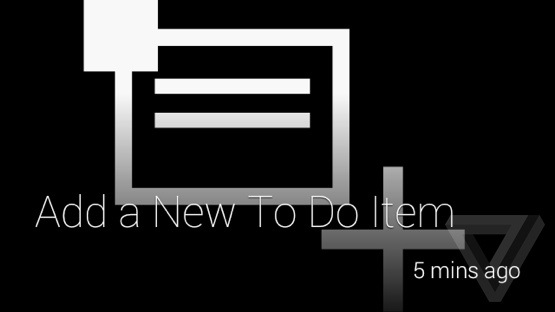
Glass To Do là ứng dụng tạo danh sách việc cần làm một cách đơn giản. Thẻ “Add a New To Do Item” trong Glass timeline cho phép người dùng tạo một ghi chú, dĩ nhiên là bằng cách đọc cho Glass. Sau đó các ghi chú này có thể được xem lại trong thẻ “Your To Dos”. Tuy vậy không như các ứng dụng Android dạng Astrid task, người dùng không thể đánh dấu hoàn thành công việc mà chỉ có thể… xóa bỏ ghi chú. Nghe có vẻ sử dụng Evernote sẽ hợp lý hơn.
Thirst
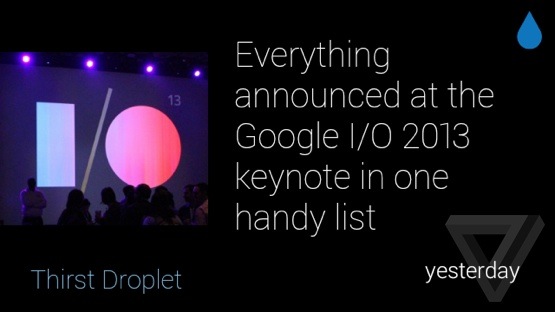
Nếu đang sử dụng thiết bị Anroid, chắc hẳn bạn đã từng nghe đến Flipboard. Thirst là một dạng tạp chí tương tự Flipboard trên Glass, tự động cập nhật và cung cấp các bài viết liên quan đến các chủ đề mà người dùng muốn theo dõi. Cơ chế hiển thị của Thirst có thể nói là tốt nhất so với các ứng dụng khác trên Glass, người dùng cũng có thể lệnh cho Glass đọc toàn bộ bài viết cho mình. Các chức năng khác phải kể đến là like/dislike bài viết và email cho bạn bè.
Winky
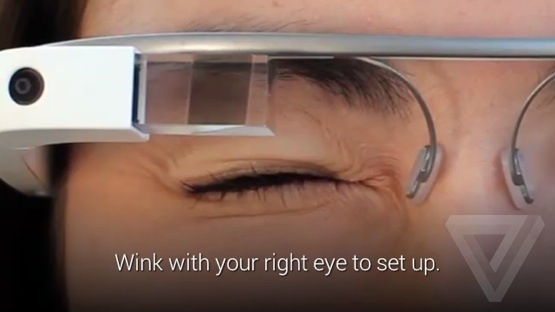
Tương tự như các thiết bị Android, Google Glass có chế độ “debug”, cho phép người dùng cài đặt các ứng dụng “ngoài luồng” lên máy. Hiện tại, thậm chí đã có root cho Glass, dĩ nhiên là không dành cho người dùng yếu tim hay thiếu kinh nghiệm.
Trong số các ứng dụng “ngoài luồng” này, sản phẩm nổi bật nhất phải kể đến Winky. Khả năng chụp hình bằng một câu nói của Glass đã quá đủ để khiến nhiều người e ngại, nhưng Winky còn đi xa hơn thế. Hoạt động dựa vào cảm biến “gaze detector” (tạm dịch: cảm biến ánh nhìn) có sẵn trong Glass, Winky cho phép chủ nhân Glass chụp hình bằng một cái…. nháy mắt. Khi khởi chạy lần đầu, người dùng sẽ được mời chạy qua một màn hình hiệu chỉnh, nháy mắt một vài lần để ứng dụng làm quen. Sau khi đã hoàn thành, bất kể Glass đang ở trạng thái nghỉ hay làm việc, một cú nháy mắt tương tự với khi hiệu chỉnh sẽ lập tức đem về cho người sử dụng một tấm ảnh. Nghe khá đáng sợ phải không?
Theo: Theverge
NỔI BẬT TRANG CHỦ
-

Robot hình người Trung Quốc áp đảo CES 2026, hé lộ cuộc đua quyền lực mới của AI toàn cầu
CES 2026 chứng kiến một bức tranh khác thường khi hơn một nửa các gian hàng robot hình người đến từ Trung Quốc, phản ánh rõ tham vọng chiếm lĩnh lĩnh vực được xem là giao điểm then chốt giữa trí tuệ nhân tạo và sản xuất tiên tiến.
-

Thiết bị kỳ lạ của HP: Máy tính All-In-One hay bàn phím văn phòng?

